Thủ thuật
Hướng dẫn cách kết hợp hàm IF với hàm ISNA trong Google Sheet chi tiết, hiệu quả nhất
Chắc có lẽ các bạn cũng đã biết hoặc đã nghe đến cách sử dụng hàm IF. Hàm IF là hàm có thể kết hợp được với nhiều hàm khác nhau. Vậy các bạn đã biết cách kết hợp hàm IF với hàm ISNA trong Google Sheet sao cho hiệu quả chưa? Hãy cùng mình theo dõi ngay bài viết dưới đây để biết cách sử dụng 2 hàm này trong Google Sheet nhé!
Hướng dẫn cách sử dụng hàm IF trong Google Sheet
Hàm IF đơn giản
Hàm IF là một hàm được sử dụng khá nhiều trong thống kê phân tích số liệu, nó rất hữu ích trong việc tạo ra các công thức tính toán linh hoạt và đáng tin cậy, đặc biệt là khi phải xử lý các tình huống đặc biệt và phức tạp. Hàm IF là hàm cho phép so sánh các giá trị với nhau và đưa ra một trong hai kết quả, kết quả đầu tiên sẽ giá trị là nếu biểu thức đúng, còn kết quả thứ hai sẽ là giá trị nếu biểu thức sai.
Cách sử dụng hàm IF
- Công thức:
=IF( là biểu_thức_logic; giá_trị_nếu_đúng; giá_trị_nếu_sai)
- Trong đó:
+ Biểu_thức_logic: có nghĩa là biểu thức so sánh, điều kiện nếu biểu thức đó xảy ra.
+ Giá_trị_nếu_đúng: sẽ trả về giá trị nếu biểu_thức_logic đúng.
+ Giá_trị_nếu_sai: sẽ ttrả về giá trị nếu biểu_thức_logic sai.
- Ví dụ minh họa:
Cho bảng dữ liệu gồm các trường sau: MÃ SP, TÊN SP, SỐ LƯỢNG SP, GIÁ BÁN SP, NGÀY BÁN, GIẢM GIÁ. Bảng dữ liệu sau sẽ được dùng cho các ví dụ dưới đây:
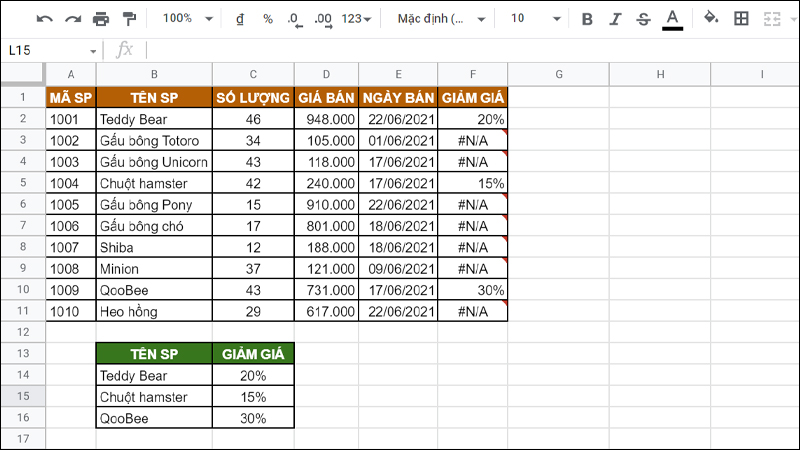
Bảng dữ liệu thông tin sản phẩm như hình trên
Hãy tính tổng tiền bán sản phẩm ngày 22/06/2021.
Công thức:
=IF(E2=$G$1;C2*D2*(1-F2);"")
Giải thích: Nếu E2 bằng với G2 (ngày 22/06/2021) thì tổng số tiền bán sản phẩm trong ngày 22/06/2021 bằng C2*D2*(1-F2). Và ngược lại trả về rỗng.
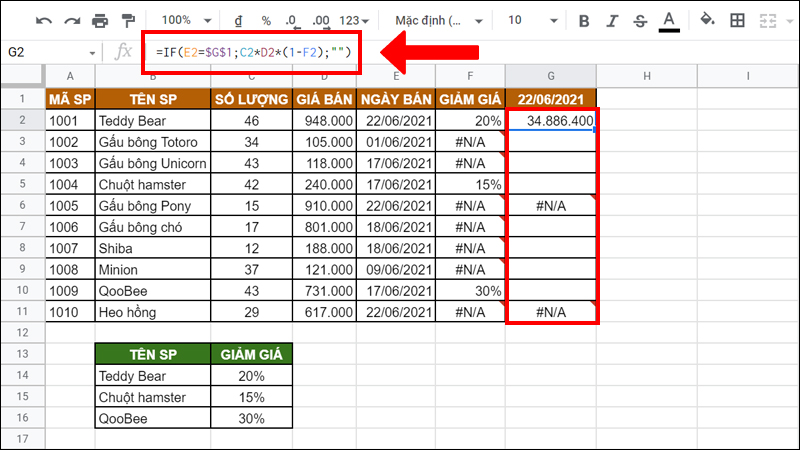
Ví dụ minh họa mẫu của hàm IF
Hướng dẫn cách sử dụng hàm ISNA trong Google Sheet đơn giản
Hàm ISNA là gì?
Hàm ISNA là một hàm dùng để kiểm tra xem liệu rằng trong ô đó có phải lỗi #N/A không. Nếu có lỗi thì kết quả trả về sẽ là TRUE, và ngược lại là FALSE.
Cách sử dụng hàm ISNA
- Công thức:
=ISNA(giá_trị)
- Trong đó:
Giá_trị: là giá trị để so sánh với giá trị lỗi #N/A.
- Ví dụ minh họa:
Hãy truy vấn lỗi ở các ô trong dải ô G2:G11.
Công thức:
=ISNA(G6)
Giải thích: Nếu trong ô G6 có lỗi #N/A thì kết quả trả về sẽ là TRUE, và ngược lại sẽ là FALSE.
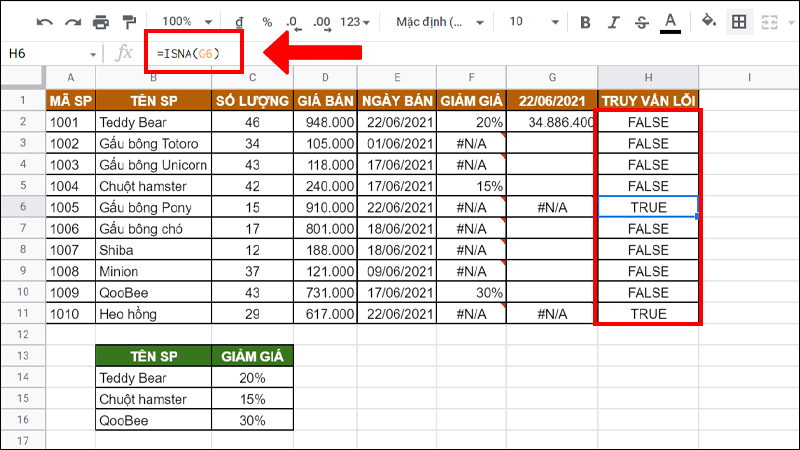
Ví dụ minh họa mẫu của hàm ISNA
Hướng dẫn cách kết hợp hàm IF và hàm ISNA trong Google Sheet đơn giản
Công thức:
=IF(ISNA(giá_trị); giá_trị_nếu_đúng; giá_trị_nếu_sai)
Trong đó:
+ ISNA(giá_trị): có nghĩa là hàm so sánh giá_trị với lỗi #N/A.
+ giá_trị_nếu_đúng: sẽ trả về giá trị nếu ISNA(giá_trị) là TRUE.
+ giá_trị_nếu_sai: sẽ trả về giá trị nếu ISNA(giá_trị) là FALSE.
Ví dụ minh họa:
Hãy tính thành tiền của sản phẩm. Thành tiền bằng số lượng sản phẩm nhân giá bán trừ cho lượng tiền được giảm.
- Công thức:
=IF(ISNA(F2);C2*D2;C2*D2*(1-F2))
- Giải thích:
+ ISNA(F2): có nghĩa là hàm so sánh F2 với lỗi #N/A.
+ C2*D2: Nếu F2 có lỗi #N/A thì chỉ lấy số lượng sản phẩm nhân giá bán.
+ C2*D2*(1-F2): Nếu F2 không phải lỗi #N/A thì lấy số lượng sản phẩm nhân giá bán trừ cho lượng tiền được giảm.
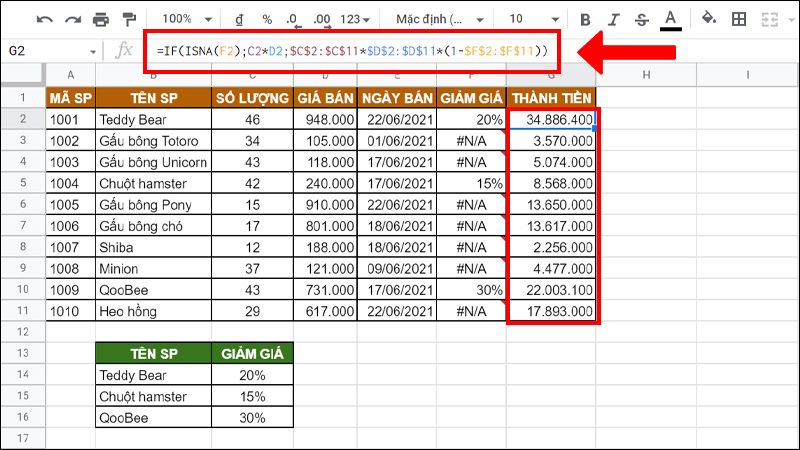
Hàm IF kết hợp với ISNA
Các lỗi cơ bản thường gặp khi kết hợp hàm IF và hàm ISNA
Lỗi #N/A
- Lý do trả kết quả lỗi: có thể bạn đã nhập thừa hoặc thiếu đối số của hàm IF hoặc hàm ISNA.
- Cách khắc phục: Bạn cần phải kiểm tra lại các đối số của hàm IF và ISNA đã nhập đủ và đúng chưa. Hàm IF sẽ có tối đa 3 đối số và hàm ISNA chỉ có tối đa 1 đối số.
Lỗi #REF
- Lý do trả kết quả lỗi: Lỗi #REF sẽ xảy ra khi bạn sao chép cột hay hàng càng gần về vị trí cột A hay hàng 1 dẫn đến dải ô cũng di chuyển ngược ra khỏi bảng tính. Hoặc do ô trả về kết quả đè lên dải ô tham chiếu dẫn đến hiện tượng lỗi quay vòng.
- Cách khắc phục: Bạn nên hạn chế sao chép cột di chuyển ngược hoặc bạn có thể cố định dải ô trước khi sao chép. Nên kiểm tra lại dải ô tham chiếu đã đúng chưa hoặc có thể di chuyển ô trả về kết quả ra khỏi dải ô đã tham chiếu.
Lỗi #ERROR
- Lý do trả kết quả lỗi: Do đã bạn nhập sai cú pháp hàm.
- Cách khắc phục: Bạn phải kiểm tra các đối số và dấu ngăn cách các đối số đã nhập đúng quy cách không.
Lỗi #VALUE
- Lý do trả kết quả lỗi: có thể do bạn đã nhập sai biểu thức so sánh trong hàm IF hoặc các ô đã tham chiếu sai kiểu dữ liệu.
- Cách khắc phục: Bạn cần kiểm tra lại các ô tham chiếu đã đúng kiểu dữ liệu chưa, kiểm tra lại biểu thức so sánh đã nhập đúng cú pháp hay chưa.
Một số lưu ý cần thiết khi kết hợp hàm IF và hàm ISNA
- Trong quá trình sử dụng hàm IF nếu bạn không cho đối số thứ 3 trả về bất kỳ kết quả nào thì khi biểu thức điều kiện sai hàm sẽ trả về giá trị FALSE.
Ví dụ:
+ IF(2>1; “Đúng”): là hàm IF sẽ kiểm tra liệu rằng 1 có nhỏ hơn 2 không, sau đó thì trả về giá trị “Đúng”.
+ IF(1>2; “Đúng”): là hàm IF sẽ kiểm tra liệu rằng 1 có lớn hơn 2 không, sau đó thì trả về giá trị FALSE. Có thể do biểu thức điều kiện trả về giá trị sai nhưng hàm không khai báo đối số thứ 3 là giá_trị_nếu_sai.
- Hàm IF và hàm ISNA không phân biệt chữ hoa hay chữ thường khi bạn nhập. Nên bạn dùng if thì hàm vẫn chạy.
- Hàm ISNA thì chỉ có tối đa một đối số.
- Khi bạn nhập hàm kết hợp cần lưu ý các dấu "", ;, () để tránh xảy ra lỗi trong hàm.
- Khi truy vấn dữ liệu phải đúng giá trị cần tìm không thì hàm sẽ lỗi.
Một số bài tập ví dụ cơ bản về kết hợp hàm IF và hàm ISNA
Cho bảng dữ liệu thông tin của các sản phẩm như hình dưới:
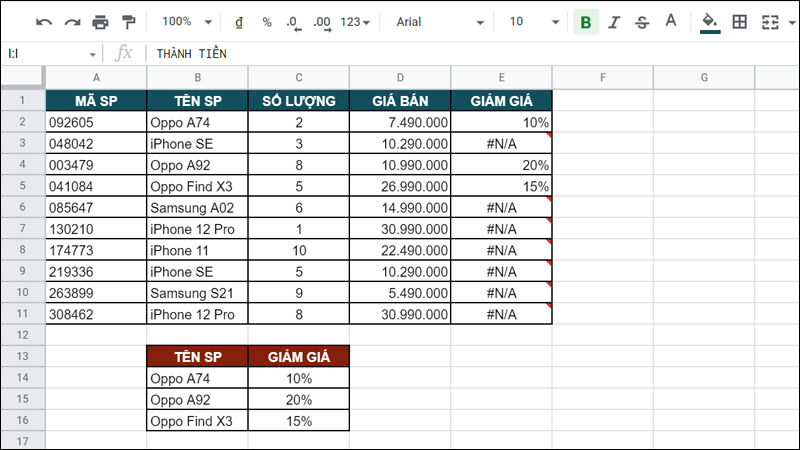
Bảng dữ liệu thông tin của các sản phẩm
Bài tập 1: Hãy tính thành tiền của sản phẩm. Thành tiền bằng số lượng sản phẩm nhân giá bán trừ cho lượng tiền được giảm.
Công thức:
=IF(ISNA(E2);C2*D2;C2*D2*(1-E2))
Giải thích:
+ ISNA(E2): nghĩa à hàm so sánh E2 với lỗi #N/A.
+ C2*D2: Nếu E2 có lỗi #N/A thì chỉ lấy số lượng sản phẩm nhân giá bán.
+ C2*D2*(1-E2): Nếu E2 không phải lỗi #N/A thì lấy số lượng sản phẩm nhân giá bán trừ cho lượng tiền được giảm.
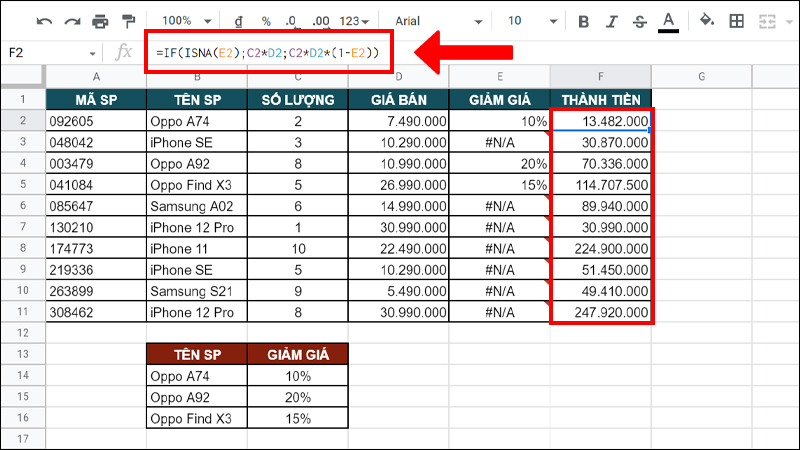
Tính thành tiền của các sản phẩm
Bài tập 2: Hãy truy vấn lỗi #N/A.
Công thức:
=IF(ISNA(E3);"Lỗi";E3)
Giải thích:
+ ISNA(E3): nghĩa là hàm so sánh E3 với lỗi #N/A.
+ "Lỗi": Nếu E3 có lỗi #N/A thì sẽ trả về từ Lỗi.
+ E3: Nếu E2 không phải lỗi #N/A thì sẽ trả về giá trị tại ô E3.
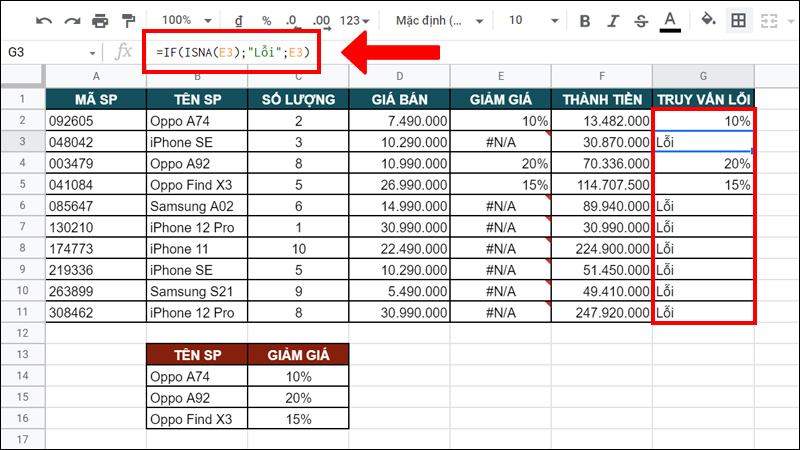
Truy vấn lỗi của #N/A
Những câu hỏi thường gặp khi bạn kết hợp hàm IF và hàm ISNA
Hàm IF có thể kết hợp được với hàm nào nữa hay không?
Ngoài việc kết hợp với hàm ISNA thì hàm IF cũng có thể kết hợp với nhiều hàm khác như: LEFT, RIGHT, MID, COUNTIF, SUM, INDEX, MATCH, VLOOKUP, IMPORTRANGE, QUERY,....
Lợi ích của việc kết hợp hàm IF với hàm ISNA mang lại là gì?
Việc kết hợp hàm IF với hàm ISNA sẽ giúp các bạn có thể truy vấn được lỗi để trả về kết quả là định dạng mà bạn mong muốn. Bạn cũng có thể hạn chế được những lỗi xảy ra tiếp theo khi tính toán các hàm khác có liên quan đến ô lỗi đó.
Trên đây là bài viết về cách kết hợp hàm IF với ISNA trong Google Sheet trong Google Sheet. Hy vọng rằng bài viết này sẽ giúp các bạn sử dụng phần mềm này một cách thông minh và có hiệu quả nhất. Cảm ơn bạn đã quan tâm theo dõi và chúc bạn sớm thành công nhé!

 Tin công nghệ
Tin công nghệ
 Game
Game
 Đánh giá
Đánh giá
 Thủ thuật
Thủ thuật
 Tư vấn
Tư vấn
 Khám phá
Khám phá
 Tin khuyến mãi
Tin khuyến mãi
 Review - Video
Review - Video
 PC DIY
PC DIY
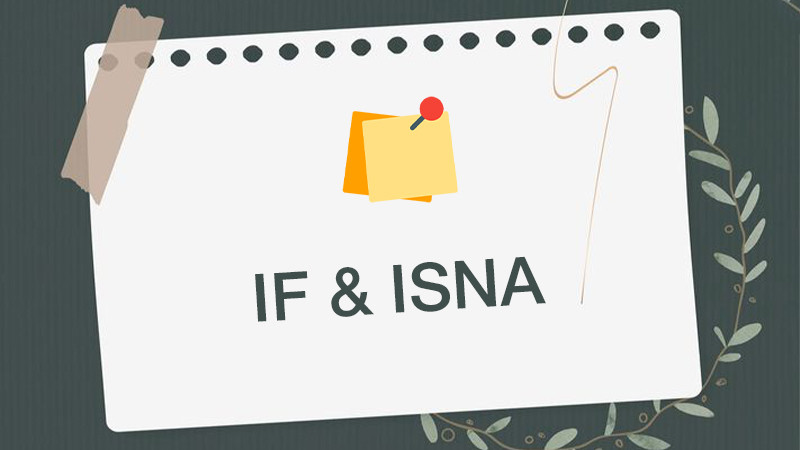
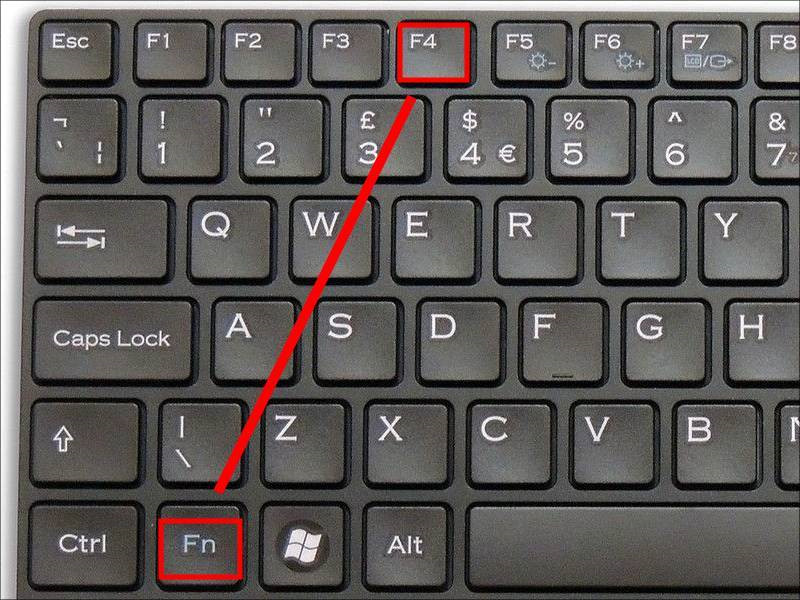
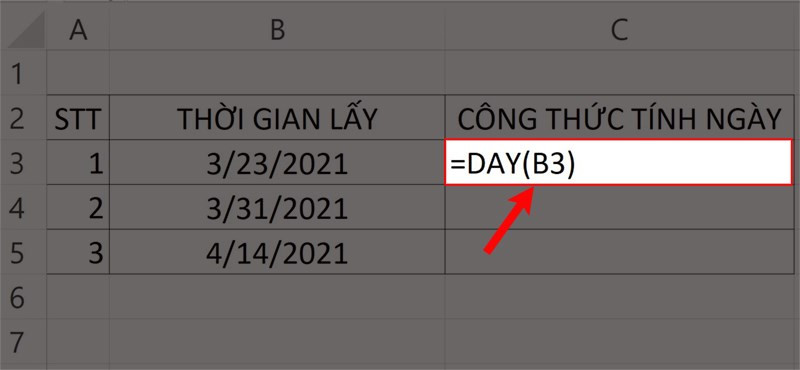

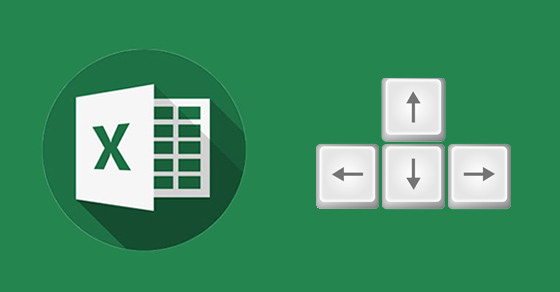
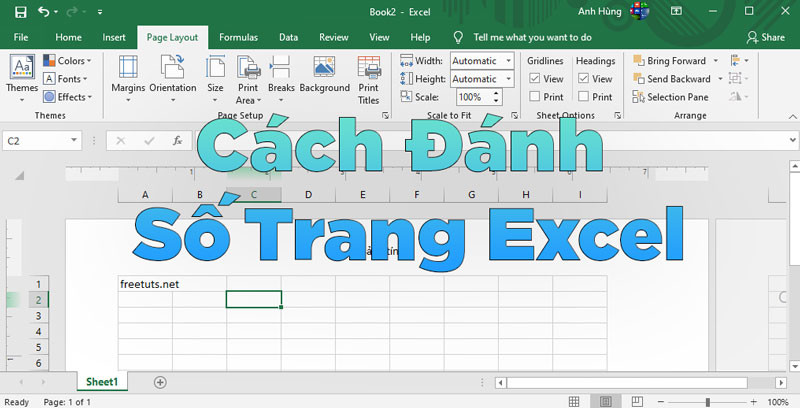
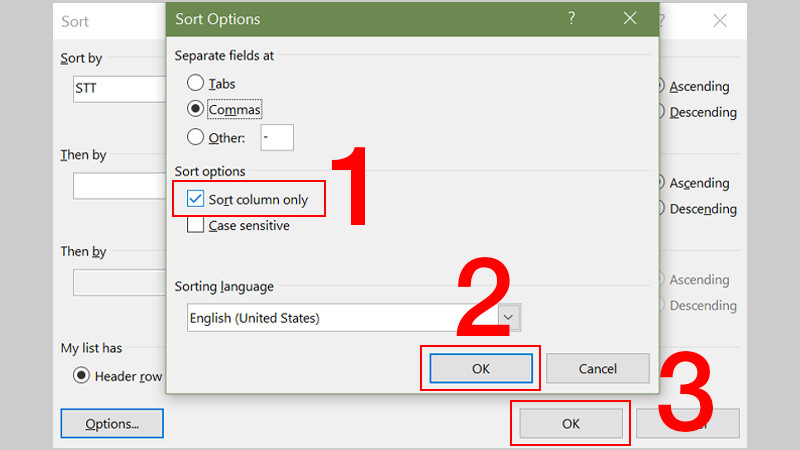







Bình luận bài viết